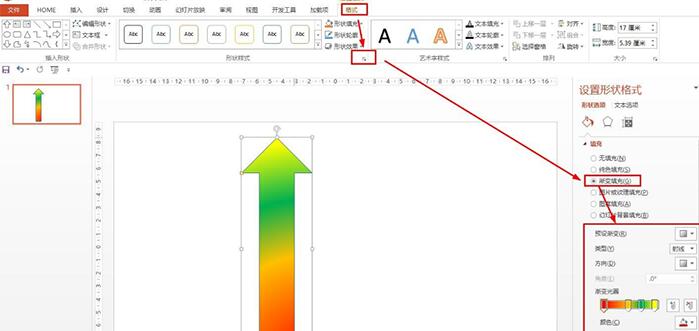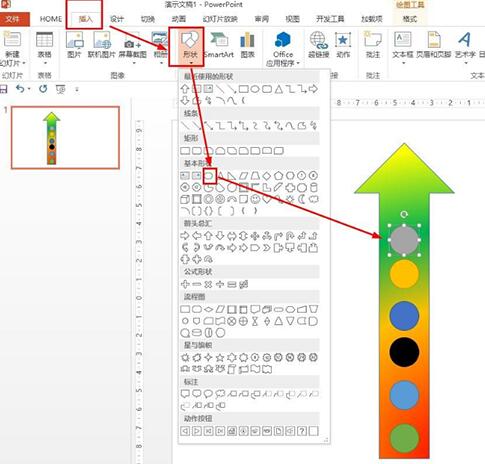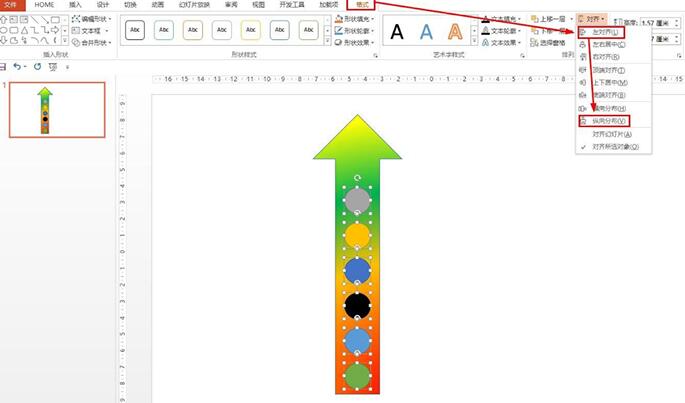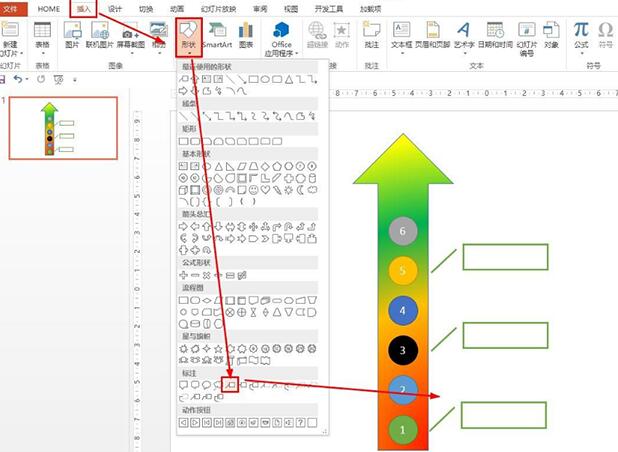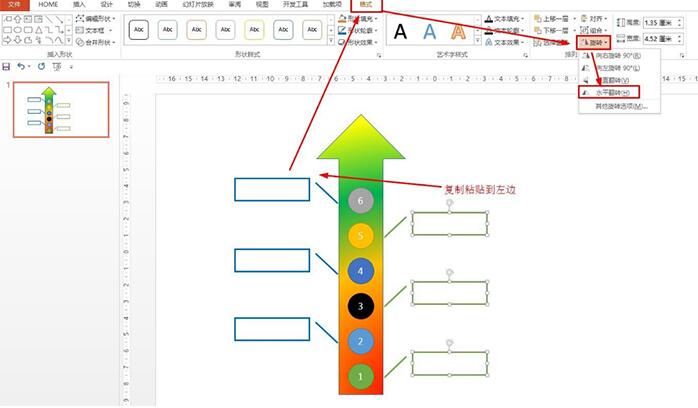PPT绘制好看的时间轴的具体操作介绍
时间:2020-07-24来源:华军软件教程作者:点心
相信不少伙伴还不了解PPT绘制好看的时间轴的操作,而这里笔者就专门分享了PPT绘制好看的时间轴的操作步骤,希望可以帮助到大家。
在PPT那点击插入——形状——选择:上箭头——在编辑区画一个大的上箭头。

点击格式——点击“形状样式”右下角的箭头,打开设置形状格式——点击选择:渐变填充——按自己喜欢的颜色去设置渐变颜色效果。
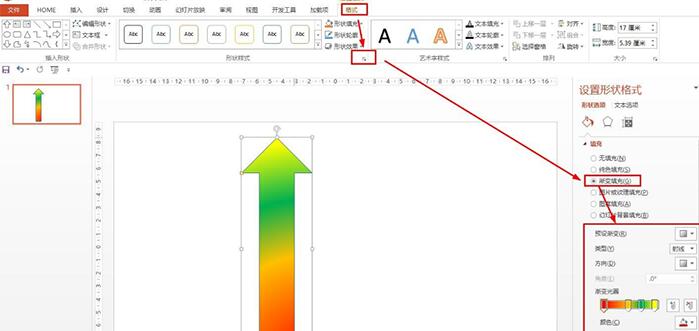
点击插入——形状——选择椭圆——按shift键画圆形——点击格式填充对比鲜明的颜色。
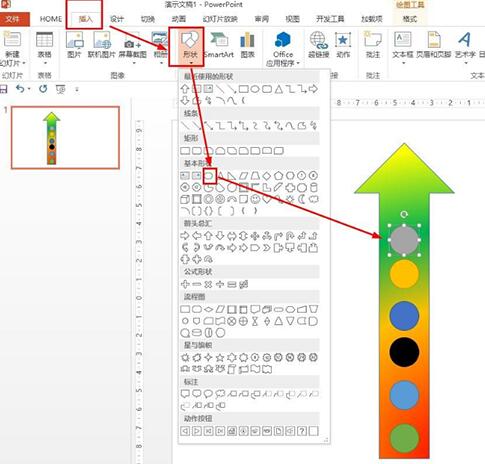
选择所有的圆形——点击格式——点击对齐,选择左对齐和纵向分布。
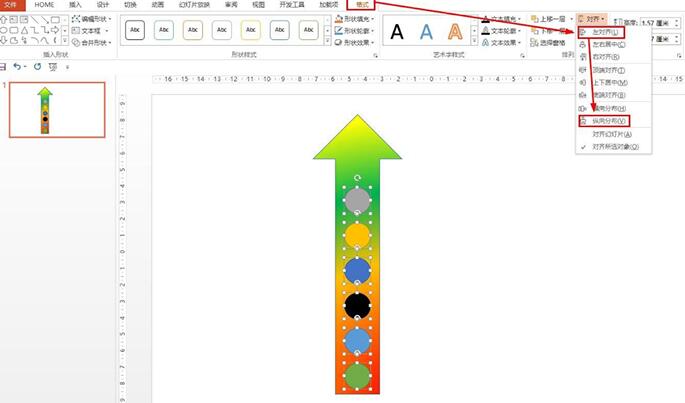
在圆形那里标上数字——点击插入——形状——选择线形标注1——在数字圆1,3,5那里插入线形标注,在格式那里填充白底,设置绿色边框。
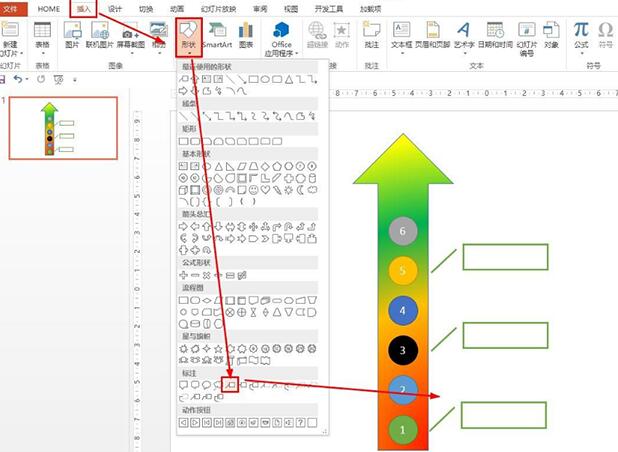
选择线形标注复制粘贴后移动到左侧——点击格式——旋转——水平翻转——设置蓝色边框。
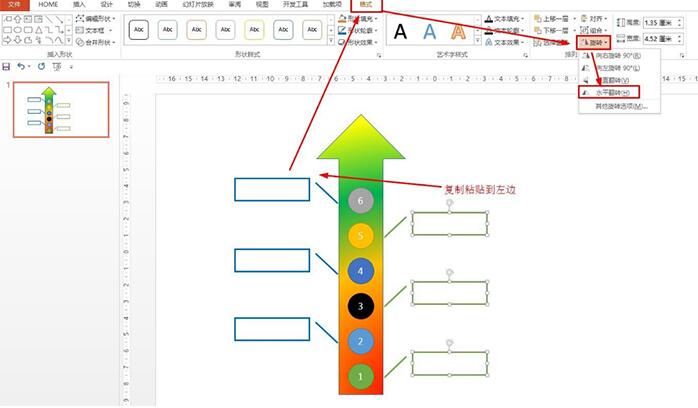
使用PPT还不会绘制好看的时间轴的朋友们,不要错过小编带来的这篇文章哦。
热门推荐
-
迅捷图片压缩
版本: r1.7.9大小:3.68 MB
迅捷图片压缩工具支持给JPG、PNG、GIF、BMP等常见图片格式进行压缩处理的图片压缩工具,带有缩小优先、普通...
-
Xmind思维导图
版本: 26.01.07153大小:158.53 MB
Xmind是一款功能全面、易于使用且高度灵活的思维导图软件,适用于个人用户和团队用户在不同场景下的需求。
...
-
亿图思维导图MindMaster软件
版本: 4.5.9.0大小:1.7MB
亿图思维导图MindMaster是一款功能全面且易用的跨平台思维导图软件。它为用户提供了丰富的布...
-
Kimi智能助手
版本: 1.2.0大小:128 MB
是一款智能助手,由月之暗面提供。它擅长中英文对话,支持约20万的上下文输入。Kimi智能助手可以帮助用户解答...
-
Kimi智能助手
版本: 1.2.0大小:128 MB
是一款智能助手,由月之暗面提供。它擅长中英文对话,支持约20万的上下文输入。Kimi智能助手可以帮助用户解答...